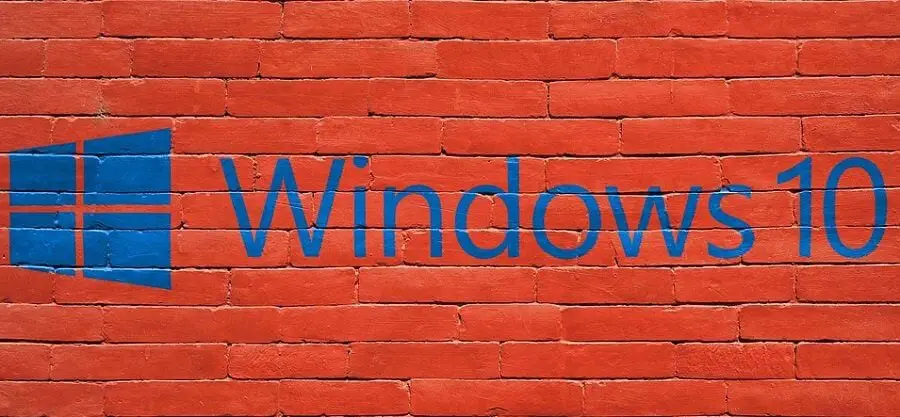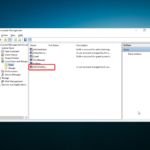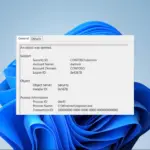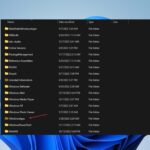Pasos para instalar Windows 10 October Update sin problemas
- Requisitos del sistema para la actualización de octubre de Windows 10
- Ejecute un análisis antivirus completo del sistema
- Libera algo de espacio
- Usar arranque limpio
- Deshabilitar VPN
- periféricos innecesarios
La actualización de Windows 10 de octubre de 2018 finalmente está disponible para descargar para el público en general. Puede obtener rápidamente esta nueva versión de Windows 10 directamente desde la página de actualización de Microsoft. El Asistente de actualización se encargará de todo y, en aproximadamente una hora, podrá probar el nuevo sistema operativo.
Sin embargo, el proceso de actualización de Windows 10 es conocido por desencadenar varios problemas del sistema. En la mayoría de los casos, esto sucede porque los usuarios no prepararon bien sus PC para la actualización.
Queremos ayudarlo a evitar todos esos errores y errores de actualización de Windows 10 que le destrozan los nervios. En esta guía, le mostraremos lo que debe hacer para preparar su computadora para Windows 10 de octubre de 2018.
Cómo instalar la actualización de Windows 10 de octubre de 2018 más rápido
Paso 1: Requisitos del sistema para la actualización de octubre de 2018 de Windows 10
Si su máquina no cumple con todos los requisitos del sistema para ejecutar la última versión del sistema operativo Windows, definitivamente experimentará problemas técnicos. Por lo tanto, el mejor enfoque para evitar esta situación desagradable es asegurarse de que su PC sea capaz de ejecutar la versión del sistema operativo que planea instalar. Entonces, ¿cuáles son los requisitos del sistema para la actualización de octubre de 2018 de Windows 10?
Requisitos del sistema de Windows 10 v1809 enumerados por Microsoft:
| Procesador: | Procesador o SoC de 1 gigahercio (GHz) o más rápido |
| RAM: | 1 gigabyte (GB) para 32 bits o 2 GB para 64 bits |
| Espacio en disco duro: | 16 GB para SO de 32 bits 20 GB para SO de 64 bits |
| Tarjeta grafica: | DirectX 9 o posterior con controlador WDDM 1.0 |
| Monitor: | 800×600 |
— RELACIONADO: KB4457136 prepara su PC para la actualización de octubre de Windows 10
Paso 2: Ejecute un análisis antivirus completo del sistema
Las infecciones de virus y malware pueden bloquear el proceso de actualización y evitar que obtenga la última versión del sistema operativo. Para eliminar esta posible causa de su lista, debe ejecutar un análisis antivirus en profundidad antes de presionar el botón de actualización. Puede usar la herramienta de seguridad integrada de Windows, Windows Defender o una herramienta antivirus de terceros.
También recomendamos instalar una herramienta antimalware para asegurarse de que ninguna amenaza pase desapercibida. Asegúrese de que la solución antimalware sea totalmente compatible con su herramienta antivirus.
Para obtener más información sobre las mejores herramientas antivirus y antimalware para instalar, consulte estas guías a continuación:
Paso 3: libera algo de espacio
Asegúrese de tener suficiente espacio de almacenamiento para descargar Windows 10 versión 1809. Para esta tarea, debe eliminar sus archivos basura, archivos y carpetas temporales y desinstalar las aplicaciones y programas que nunca o rara vez usó.
Para obtener instrucciones detalladas sobre cómo eliminar archivos y carpetas innecesarios, consulte las siguientes guías:
Paso 4: Usa el arranque limpio
No desea que otras aplicaciones y programas interfieran con el proceso de instalación de la actualización de octubre de Windows 10. Por esta razón, debe realizar un inicio limpio de su computadora. De esta manera, su máquina utilizará solo un conjunto mínimo de controladores y programas. Estos son los pasos a seguir:
- Vaya a Inicio > escriba msconfig > presione Entrar
- Navegue por Configuración del sistema > vaya a la pestaña Servicios > Oculte todos los servicios de Microsoft > haga clic en Deshabilitar todo.
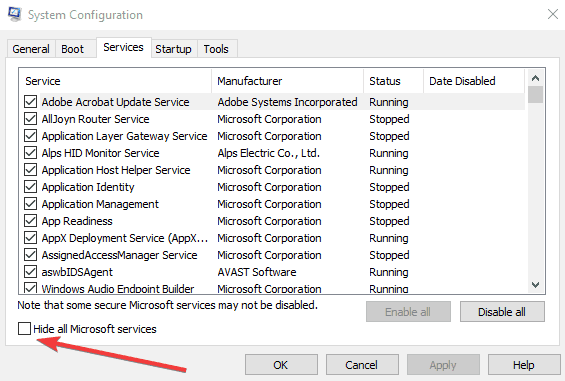
- Vaya a la pestaña Inicio > Abrir Administrador de tareas.
- Seleccione todos los elementos de inicio> haga clic en Deshabilitar> cierre el Administrador de tareas> reinicie su máquina.
— RELACIONADO: Windows 10 Redstone 5 no incluirá ventanas con pestañas de Conjuntos
Paso 5: Deshabilitar VPN
A menudo, su software VPN puede bloquear las actualizaciones. Entonces, antes de instalar la nueva versión de Windows 10, apague su herramienta VPN para evitar posibles problemas. A veces, su VPN puede bloquear sus componentes o programas de Windows sin su permiso. Por lo tanto, el enfoque más seguro es simplemente deshabilitarlo mientras se actualiza. Una vez instaladas las actualizaciones, puede habilitar su VPN.
Paso 6: desconecte los periféricos innecesarios
Muchos usuarios confirmaron que desconectar los periféricos innecesarios les ayudó a instalar la actualización mucho más rápido. Luego puede volver a conectar sus periféricos después de que se haya instalado la actualización.
Estos consejos deberían ayudarlo a instalar la actualización de Windows 10 de octubre de 2018 sin problemas. Para sugerencias adicionales sobre cómo evitar problemas de instalación de Windows 10, no dude en comentar a continuación.
GUÍAS RELACIONADAS PARA CONSULTAR: